- Teil 1. So ändern Sie den iPhone-Einschränkungspasscode mit dem richtigen Passwort
- Teil 2. So löschen Sie den iPhone-Einschränkungspasscode, wenn Sie ihn vergessen haben
- Teil 3. So löschen Sie den iPhone-Einschränkungspasscode mit FoneLab iOS Unlocker
- Teil 4. Häufig gestellte Fragen zum Löschen des iPhone-Einschränkungscodes
Entsperren Sie die Apple ID, entfernen Sie das Bildschirmkennwort und umgehen Sie die Screem-Zeit.
Löschen Sie mühelos alle Inhalte und Einstellungen auf dem iPhone, iPad oder iPod vollständig und dauerhaft.
- Entsperren Sie die Apple ID
- ICloud-Aktivierungssperre umgehen
- Doulci iCloud-Entsperrungstool
- Fabrik Entsperren Sie das iPhone
- IPhone Passcode umgehen
- IPhone Passcode zurücksetzen
- Entsperren Sie die Apple ID
- Schalte das iPhone 8 / 8Plus frei
- Entfernen der iCloud-Sperre
- iCloud-Entsperrung Deluxe
- iPhone Lock Screen
- IPad entsperren
- Schalte das iPhone SE frei
- Schalte das iPhone von Tmobile frei
- Entfernen Sie das Apple ID-Passwort
- Löschen Sie iPhone Junk-Dateien
- IPad Cache leeren
- Löschen Sie die iPhone Safari-Cookies
- IPhone-Cache löschen
- IPad-Speicher löschen
- IPhone Safari-Verlauf löschen
- Löschen Sie die iPhone-Kontakte
- Löschen Sie iCloud Backup
- IPhone E-Mails löschen
- Löschen Sie das iPhone WeChat
- Löschen Sie die iPhone WhatsApp
- IPhone-Nachrichten löschen
- Löschen Sie iPhone-Fotos
- Löschen Sie die iPhone-Wiedergabeliste
- Löschen Sie den iPhone Restrctions Passcode
3 verschiedene und einfache Möglichkeiten zum Löschen des iPhone-Einschränkungspasscodes
 Geschrieben von Lisa Ou / 13. März 2023 09:00
Geschrieben von Lisa Ou / 13. März 2023 09:00Ein Restriktionscode ist normalerweise eine vierstellige PIN auf Ihrem iPhone. Sie können sie auf Ihrem iPhone einstellen, um seine Apps oder Funktionen vor anderen Personen, insbesondere Kindern, zu schützen. In diesem Fall können sie nicht auf andere notwendige Anwendungen zugreifen, die für sie ungeeignet sind. Was ist, wenn Sie das Passwort ändern möchten, weil Sie es vergessen haben und aus anderen Gründen?
Es ist möglich, den Restriktionspasscode zu ändern, egal aus welchem Grund. Wenn Sie keine Einschränkungen für iPhones finden, ist dieser Beitrag das Beste für Sie! Sie werden auch die beste und führende Software kennen, um Ihnen schnell zu helfen. Lesen und stöbern Sie den Artikel ernsthaft.
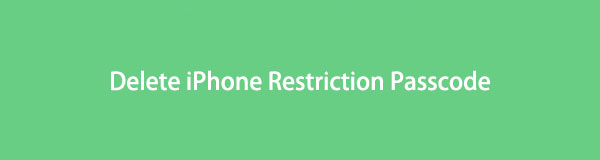

Führerliste
- Teil 1. So ändern Sie den iPhone-Einschränkungspasscode mit dem richtigen Passwort
- Teil 2. So löschen Sie den iPhone-Einschränkungspasscode, wenn Sie ihn vergessen haben
- Teil 3. So löschen Sie den iPhone-Einschränkungspasscode mit FoneLab iOS Unlocker
- Teil 4. Häufig gestellte Fragen zum Löschen des iPhone-Einschränkungscodes
Teil 1. So ändern Sie den iPhone-Einschränkungspasscode mit dem richtigen Passwort
Es gibt Zeiten, in denen andere Leute Ihr iPhone ausleihen. Manchmal möchten sie Anwendungen verwenden, jedoch mit Einschränkungen. In diesem Fall müssen Sie ihnen das Passwort mitteilen, damit sie auf die App zugreifen können. Um Ihre Privatsphäre zu schützen, setzen Sie den Beschränkungspasscode zurück und erstellen Sie einen neuen, nachdem er verwendet wurde.
Die Frage ist: Ist es einfach, den Restriktionspasscode des iPhones zu ändern, wenn Sie das Passwort kennen? Definitiv Ja! Im Folgenden finden Sie die Schritte, um zu erfahren, wie Sie Einschränkungen auf dem iPhone aufheben und eine neue festlegen. Sie müssen keine Tools herunterladen, da Ihr iPhone alles ist, was Sie brauchen. Bitte lesen Sie die Anleitung sorgfältig durch.
Schritt 1Suche die Einstellungen or Ausrüstung Symbol Ihres iPhones und tippen Sie darauf. Danach sehen Sie viele Optionen darin. Alles, was Sie tun müssen, ist, Ihren Bildschirm nach unten zu scrollen und die zu finden Bildschirmzeit-Symbol. Nachdem Sie es gefunden haben, tippen Sie darauf, um es anzuzeigen mehr Optionen.
Schritt 2Die Bildschirmzeit informiert Sie über ihre Funktionen. Es wäre am besten, alle seine Erkenntnisse als Leitfaden zu lesen. Klicken Sie danach auf die Fortfahren Taste, um zum nächsten Bildschirm zu gelangen.
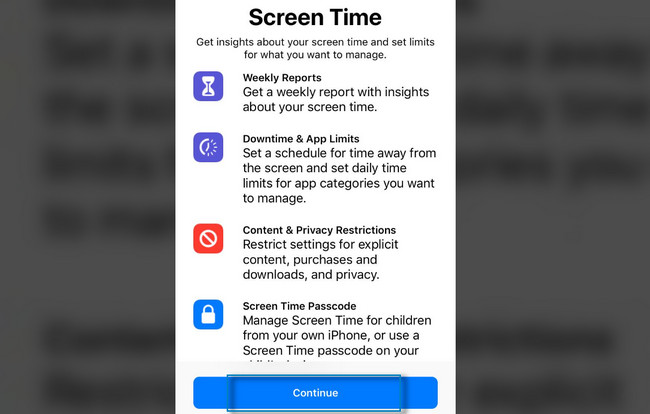
Schritt 3Innerhalb der Bildschirmzeit sehen Sie viele Abschnitte für die Privatsphäre des iPhones, wie z. B. Ausfallzeit, App-Limits, Immer erlaubt und Inhalts- und Datenschutzbeschränkungen. Alles, was Sie tun müssen und müssen, ist auf das zu tippen Ändern Sie den Bildschirmzeit-Passcode Taste. In diesem Fall fragt Sie das iPhone nach dem alten Passwort und Sie müssen es eingeben. Danach können Sie endlich das gewünschte neue Passwort erstellen.
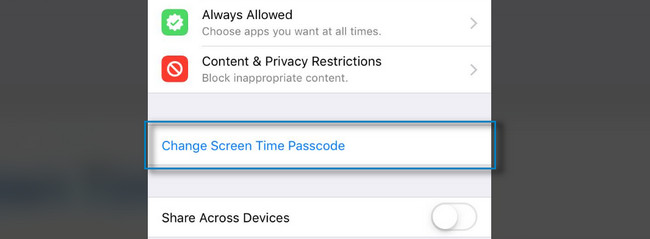
Es ist einfach, den Restriktionspasscode zu ändern, wenn Sie das alte Passwort kennen. Was ist, wenn Sie sich nicht daran erinnern? Sie können die folgenden Anweisungen lesen und ausführen.
Teil 2. So löschen Sie den iPhone-Einschränkungspasscode, wenn Sie ihn vergessen haben
Das Zurücksetzen Ihres Geräts auf die Werkseinstellungen ist eine der Techniken zum Zurücksetzen Ihres Passcodes, aber es löscht alle Daten auf Ihrem iPhone. Die Verwendung wird nicht empfohlen. Wenn Sie die Apple-ID kennen, die Sie beim Erstellen des Beschränkungspassworts verwenden, können Sie das vergessene Beschränkungspasswort ganz einfach auf Ihrem iPad oder iPhone löschen. Wenn Sie nicht wissen, wie das geht, ist dieser Teil des Artikels der beste für Sie! Führen Sie die folgenden Schritte entsprechend aus, um den Passcode zu löschen und zu ersetzen. Weitergehen.
Schritt 1Gehen Sie zum Einstellungen Ihres iPhones und suchen Sie die Bildschirmzeit zwischen allen Bildschirmabschnitten. Danach sehen Sie die Einstellungen für die Einschränkungen Ihrer Anwendungen.
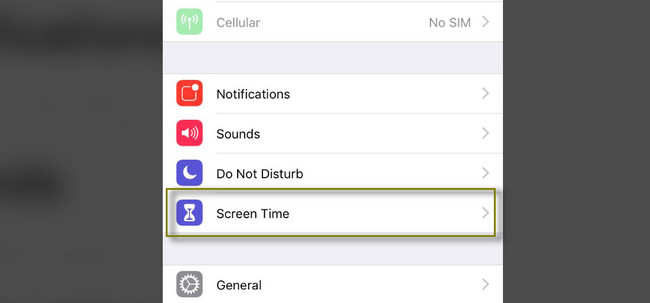
Schritt 2Sie sehen oder sehen die Ändern Sie den Bildschirmzeit-Passcode. Wählen Sie das Passwort vergessen, und Ihr iPhone fordert Sie auf, die mit dem Passcode verknüpfte Apple-ID einzugeben. Sobald die Apple-ID mit derjenigen übereinstimmt, die Sie mit dem Restriktionspasscode verwenden, können Sie den Passcode direkt ändern. Tippen Sie dazu einmal auf Ihren bevorzugten Code Bildschirm-Zeit-Passcode erscheint.
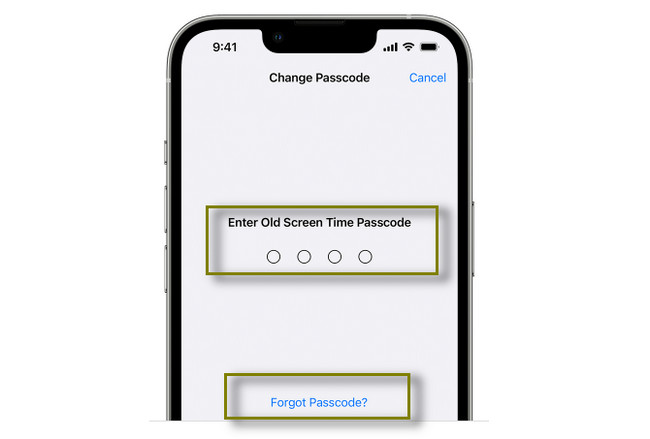
Wenn Sie auch die Apple-ID vergessen haben, die für den Restriktionspasscode verwendet wurde, können Sie FoneLab iOS Unlocker verwenden. Es ist die einfachste aller Methoden. Weitergehen.
Teil 3. So löschen Sie den iPhone-Einschränkungspasscode mit FoneLab iOS Unlocker
FoneLab iOS Unlocker kann dir bei deinem Problem helfen. Wenn Sie das Tool verwenden, verlieren Sie nicht einmal eine Datei, da es den Beschränkungspasscode löscht, ohne Daten zu löschen. Es unterstützt verschiedene Betriebssysteme wie Windows, Mac, iOS und andere. Abgesehen davon kann es Ihnen auch helfen, wenn der iPhone-Bildschirm nicht reagiert Touch ID funktioniert nicht, und viele mehr. Darüber hinaus kann Ihnen diese Software auch leicht helfen entferne deine Apple-ID, Bildschirmsperre usw. Es gibt mehr über dieses Tool. Sie müssen es nur erkunden. Lesen Sie die detaillierten Schritte unten, wenn Sie den Beschränkungspasscode auf dem iPad vergessen und iPhone.
FoneLab Hilft beim Entsperren des iPhone-Bildschirms. Entfernt die Apple ID oder das Kennwort. Entfernen Sie die Bildschirmzeit oder den Einschränkungspasscode in Sekunden.
- Hilft Ihnen, den iPhone-Bildschirm zu entsperren.
- Entfernt die Apple ID oder ihr Passwort.
- Entfernen Sie die Bildschirmzeit oder den Einschränkungspasscode in Sekunden.
Schritt 1Wähle die Free Download Schaltfläche von FoneLab iOS Unlocker, um es zu erhalten. Warten Sie danach bitte, bis der Downloadvorgang abgeschlossen ist, und richten Sie ihn dann auf Ihrem Computer ein. Später, Installieren > Starten > Sofort auf Ihrem Computer ausführen.
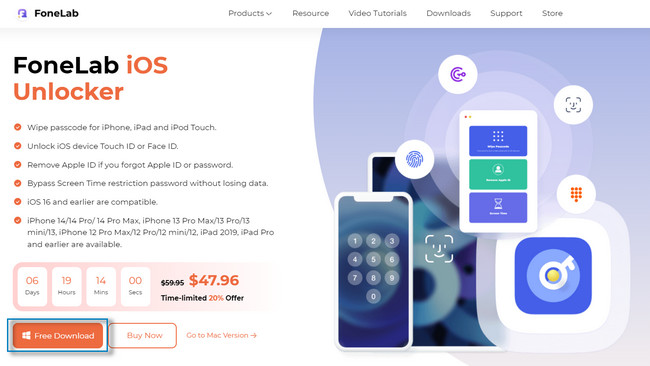
Schritt 2Auf der Hauptoberfläche sehen Sie drei Optionen und Modi zum Entsperren oder Entfernen von Passwörtern. Sie müssen lediglich das iPhone an den Computer anschließen und auf klicken Bildschirmzeit Symbol unten in der Software. In diesem Fall sehen Sie die Einstellungen zum Entfernen des Beschränkungspassworts auf Ihrem iPhone.
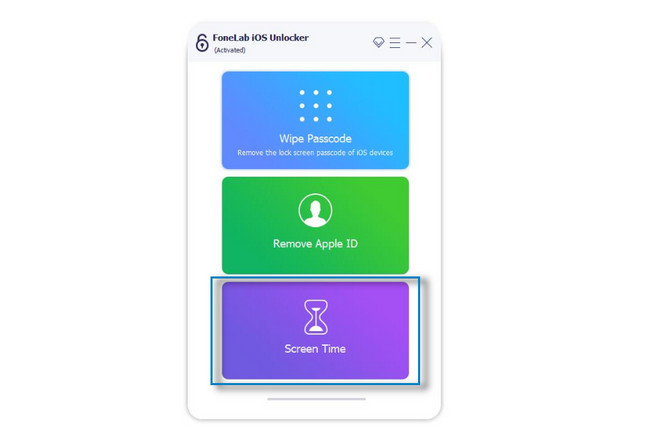
Schritt 3Die Software benachrichtigt Sie über den Vorgang, den sie durchführen wird. Sie müssen sich die Anweisungen sorgfältig merken. Wenn Sie bereit sind, das Passwort zurückzusetzen, müssen Sie nur auf klicken Startseite .
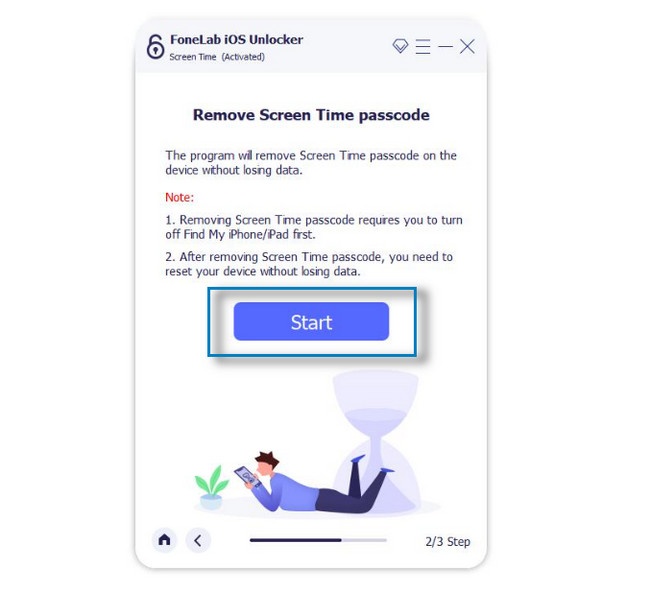
Schritt 4Nachdem Sie einige Sekunden gewartet haben, teilt Ihnen das Tool mit, dass es endlich fertig ist. Es zeigt Ihnen das Passwort, das Sie vergessen haben. Gehen Sie nach dem Vorgang zu Ihrem iPhone und ändern Sie den Beschränkungspasscode. In diesem Fall müssen Sie den Code eingeben, den Sie über die Software abrufen.
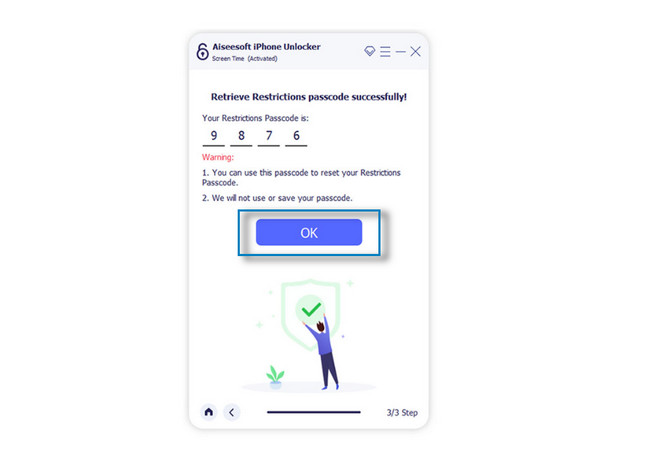
FoneLab Hilft beim Entsperren des iPhone-Bildschirms. Entfernt die Apple ID oder das Kennwort. Entfernen Sie die Bildschirmzeit oder den Einschränkungspasscode in Sekunden.
- Hilft Ihnen, den iPhone-Bildschirm zu entsperren.
- Entfernt die Apple ID oder ihr Passwort.
- Entfernen Sie die Bildschirmzeit oder den Einschränkungspasscode in Sekunden.
Teil 4. Häufig gestellte Fragen zum Löschen des iPhone-Einschränkungscodes
1. Was passiert nach 10 fehlgeschlagenen Versuchen zur Einschränkung des Passcodes auf dem iPhone?
Nach 10 Versuchen mit dem falschen Passcode signalisiert oder warnt das iPhone Sie. In diesem Fall können Sie den Code einige Sekunden oder Minuten lang nicht eingeben. Es wäre großartig zu warten, bis das iPhone Ihnen erlaubt, den Passcode erneut einzugeben. Wenn Sie jedoch die Funktion zum Löschen Ihrer iPhone-Daten nach 10 fehlgeschlagenen Passcode-Versuchen aktiviert haben, durch Allgemeines > Gesichts-ID & Passcode, alle Ihre Daten werden danach automatisch entfernt.
2. Wie lange kann ein iPhone nach fehlgeschlagenen Versuchen, ein Beschränkungskennwort einzugeben, am längsten gesperrt werden?
Die längste Zeit, die das iPhone nach fehlgeschlagenen Versuchen zur Eingabe des Passworts gesperrt werden kann, beträgt etwa eine Stunde. Beim sechsten Versuch mit falschem Passwort wird das Telefon für eine Minute gesperrt. Beim siebten Fehlversuch wird das iPhone für mindestens 5 Minuten gesperrt. Beim 8. falschen Passwortversuch wird es passieren Deaktivieren Sie das iPhone für mindestens 15 Minuten.
FoneLab iOS Unlocker wird die beste Software sein, wenn Sie Passwörter für Beschränkungen auf dem iPad und anderen iOS-Geräten vergessen haben. Es ist nicht die einzige Funktion des Tools. Wenn Sie mehr über diese hervorragende Software wissen müssen oder wollen, laden Sie sie jetzt herunter!
FoneLab Hilft beim Entsperren des iPhone-Bildschirms. Entfernt die Apple ID oder das Kennwort. Entfernen Sie die Bildschirmzeit oder den Einschränkungspasscode in Sekunden.
- Hilft Ihnen, den iPhone-Bildschirm zu entsperren.
- Entfernt die Apple ID oder ihr Passwort.
- Entfernen Sie die Bildschirmzeit oder den Einschränkungspasscode in Sekunden.
